
Агуулгын хүснэгт:
- Алхам 1: Тэмдэглэл
- Алхам 2: 3D хэвлэсэн эд анги / Програм хангамжийн эскиз
- Алхам 3: LED зурвас, I хэсэг
- Алхам 4: LED зурвас, II хэсэг
- Алхам 5: LED зурвас, III хэсэг
- Алхам 6: Электроникс / Кейсийн эд анги
- Алхам 7: Нэмэлт: урд "бамбай"
- Алхам 8: Нэмэлт: 4 -ийн оронд 6 оронтой тоог ашиглах
- Алхам 9: Том принтерүүдийн хүрээ/хавтасыг нэгтгэв
- Зохиолч John Day [email protected].
- Public 2024-01-30 11:00.
- Хамгийн сүүлд өөрчлөгдсөн 2025-01-23 15:00.

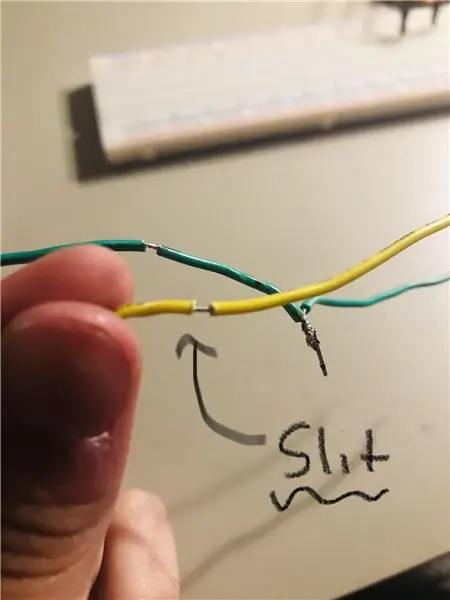
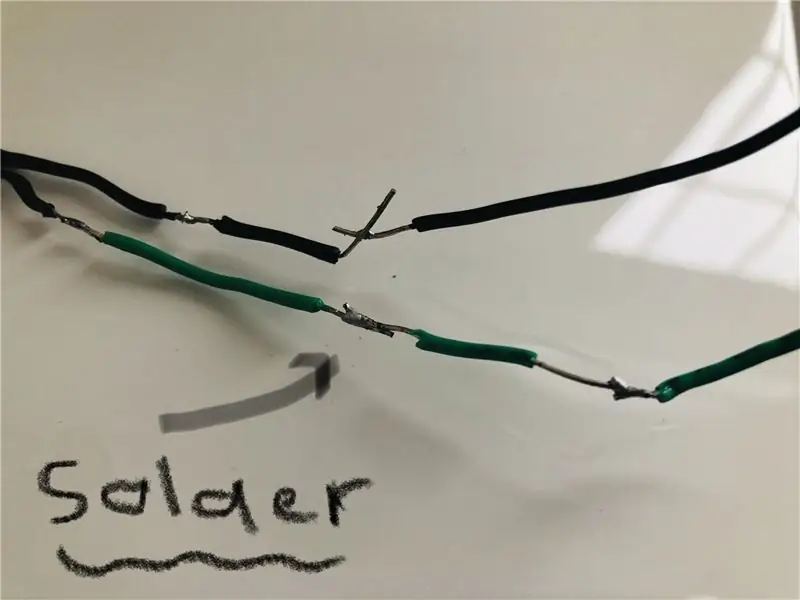
Өөр 7 сегментийн цаг. xD
Хэдийгээр би Instructables профайлыг үзэхэд энэ нь тийм ч галзуу юм шиг санагдахгүй байна гэж хэлэх ёстой. Миний олон янзын профайлыг харах үед энэ нь илүү их уурлах болно.
Тэгвэл яагаад би дахиад нэгийг хийх гэж зовов? Үнэндээ хариулт нь маш энгийн …
Өөр төслөөр тоглож байхдаа би модулийн доторх туузыг чиглүүлэх өөр аргыг бодож олсон. "Онолоо туршиж үзэх "ийн тулд хүлээгдэж буй шиг ажиллахын тулд нэгийг нь л бүтээх ёстой байв.
Үүнийг зохион бүтээх бас нэг чухал зүйл бол маш жижиг принтертэй хүмүүс байв. Миний бусад зүйлсийг ихэвчлэн хэвлэх зориулалттай хэвлэгч болон i3 маягийн хэвлэгч дээр хэвлэх боломжтой-энд хамгийн ихдээ 107 мм x 89 мм x 23 мм хэмжээтэй байх тул Wanhao i3 Mini (100x120) гэх мэт принтер дээр хэвлэх боломжтой.
Мөн энэ бол 30 LED/m бүхий LED туузыг ашигладаг миний 7 сегментийн анхны цаг юм. Бусад нь 60 лед/м ашигладаг тул энэ нь арай өөр юм.
Сегмент бүрийг 2 гэрлээр гэрэлтүүлдэг тул хоёр оронтой тоон модулийн дотор 28 LED, цэг модулийн дотор өөр 4 LED байдаг. Нийт 60 лед, хооронд нь "үрэлгэн" байхгүй (6 оронтой хувилбарыг бүтээсэн тохиолдолд +32 лед).
Бэлэн болсон цаг нь 234mm x 93mm x 38mm. (6 оронтой хувилбарт 360 мм өргөн).
Алхам 1: Тэмдэглэл
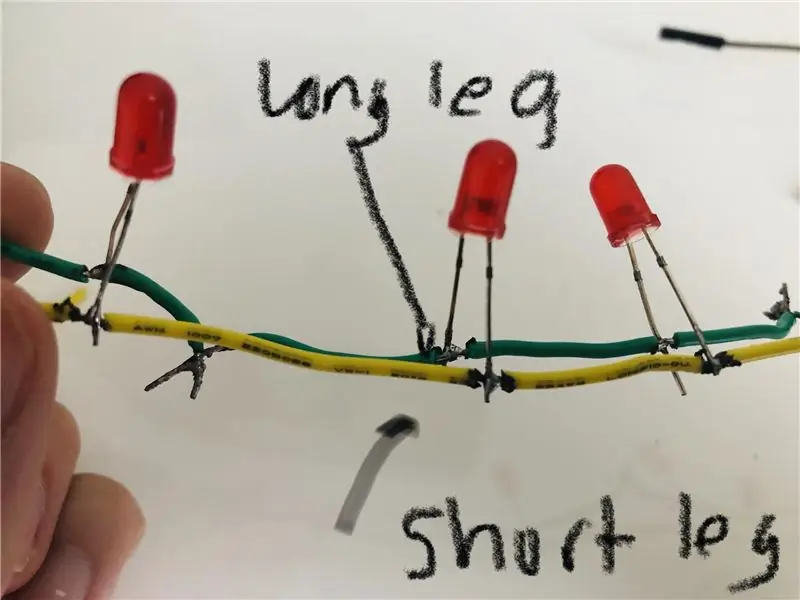

Энэхүү баримт бичигт схем, цахилгаан хязгаар гэх мэт цөөн хэдэн нарийн мэдээллийг алдах болно. Ерөнхийдөө энэ нь Instructables дээрх S7ripClock шиг миний бусад цагтай яг адилхан юм. Үүнийг нэг электрон төхөөрөмж ашиглаж байгаа бөгөөд ноорог нь ижил эх сурвалж дээр үндэслэсэн болохыг нарийвчлан үзнэ үү. Шаардлага нь зарим ялгааг харгалзан ижил байна:
9x M3 6-10мм-ийн эрэгний оронд танд дараахь зүйлс хэрэгтэй болно.
12х М3 (8-12мм, би 8мм ашигласан) (6 оронтой хувилбарыг бүтээсэн бол 20 ширхэг)
2x M3 (12-16мм, би 14мм ашигласан)
60 лед/м хэмжээтэй LED туузны оронд танд дараахь зүйлс хэрэгтэй болно.
60x WS2812B leds, 30 leds/m (бүрээгүй гэх мэт бусад зүйлс хамаарна, S7ripClock зааврыг уншина уу!)
Бусад бүх зүйл ижил байна. Arduino/ESP (туршилтын) дэмжлэг, схем, товчлуур, ашиглах заавар.
YouTube дээрх ашиглах заавар/онцлог
Шинэчлэлт - 2020.12.22
Хэрэв та үүнийг бүтээж, илүү том хавтантай принтертэй болохыг хүсч байвал (объект: 231.4mm x 85.2mm) эд ангиудыг хэвлэхээс өмнө 9 -р алхамыг үзнэ үү.
Алхам 2: 3D хэвлэсэн эд анги / Програм хангамжийн эскиз
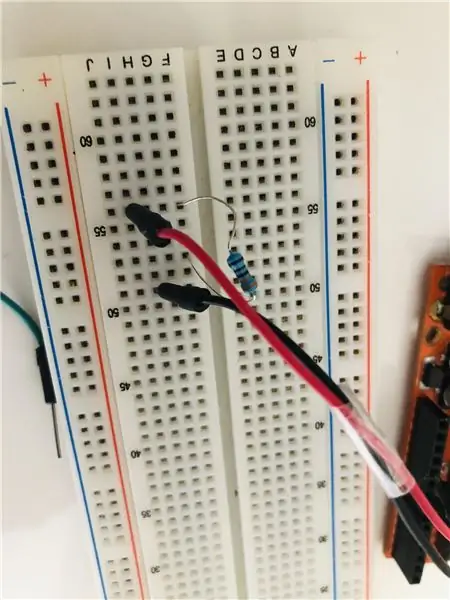
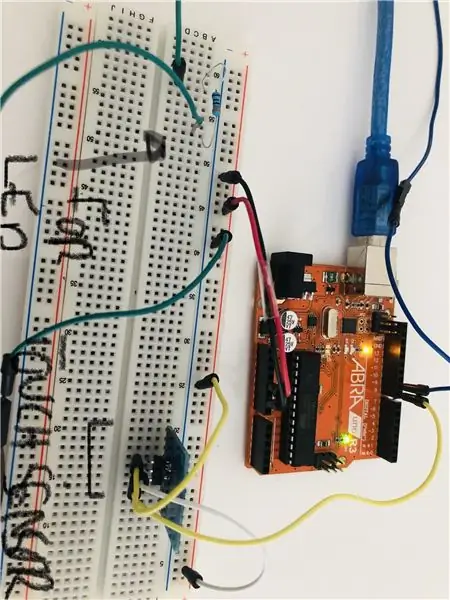
Үзүүлсэн шиг цагийг бүтээхийн тулд танд дараахь зүйлс хэрэгтэй болно.
2x Frame_LR. STL
2x Cover_LR. STL
1x Frame_Dots. STL
1x Cover_Dots. STL
1х Diffusers_Dots. STL
2х сарниулагч_LR. STL
1х хаалт_A. STL
1x Elec_Case. STL (зай тусгаарлагч хэсэг, хайрцагны таг, хоёр "товчлуурыг байрлуулах" зүйлс орно)
1x Feet. STL
1x Кабелийн_Хавар_А. STL
Нэмэлт хэсгүүд Хэрэв 6 оронтой хувилбарыг барьж байгаа бол:
1x Frame_X. STL
1x Cover_X. STL
1x Frame_Dots. STL
1x Cover_Dots. STL
1х Diffusers_LR. STL
1х Diffusers_Dots. STL
1х хаалт_B. STL
1x Кабелийн_Хавар_B. STL
Ханын өргөн нь үргэлж 0.5мм -ээс олон дахин их байдаг тул 0.5 мм -ийн шахалтын өргөн/шугамын өргөнийг ашиглан хэвлэхийг зөвлөж байна. Дундаж хэвлэх хурдыг ашиглан нийт хэвлэх хугацаа нь бүх хар хэсгүүдэд ойролцоогоор 9.5 цаг, диффузоруудад 3 цаг байна.
Дэмжлэг шаардлагагүй, 45 ° -аас дээш зүсэлт хийх, гүүр хийх, хэвлэхэд хүндрэл учруулах зүйл байхгүй. "Зааны хөл" -өөс зайлсхий.;)
Урьдчилан харуулсан дүрслэл нь 60 мм/сек, гаднах 36 мм/сек, 2 мм периметр/тойм/бүрхүүл ашиглан 0.25 мм давхаргын хатуу дүүргэлтийн хувьд 42 мм/с байна.
Үүн дээр 0.25 мм өндөртэй давхаргыг ашиглахыг зөвлөж байна. Цаг дууссаны дараа та урд талын эхний давхаргыг харах болно, тиймээс үүнийг 0.20 мм эсвэл илүү нарийвчлалтайгаар хэвлэх нь үнэхээр шаардлагагүй юм.
Үүний тулд би хар, ил тод PLA ашиглахыг зөвлөж байна. PETG нь ийм нимгэн ханатай байх болно.
--
Ноорогыг мөн энэ алхамд хавсаргасан болно. Хэрэв та хүсвэл 5 -р шатны төгсгөлд LED зурвасыг Arduino руу холбож, бүх зүйлийг туршиж үзээрэй. Ноорог нь RTC ба/эсвэл товчлуур холбогдоогүй тохиолдолд ажиллах бөгөөд энэ нь цуваа порт руу зурвас гаргах болно. Та мөн цуваа консол ашиглан бүх зүйлийг шалгахын тулд товчлуур дарах (A, B, A+B -> num pad 7/8/9) илгээх боломжтой.
Алхам 3: LED зурвас, I хэсэг


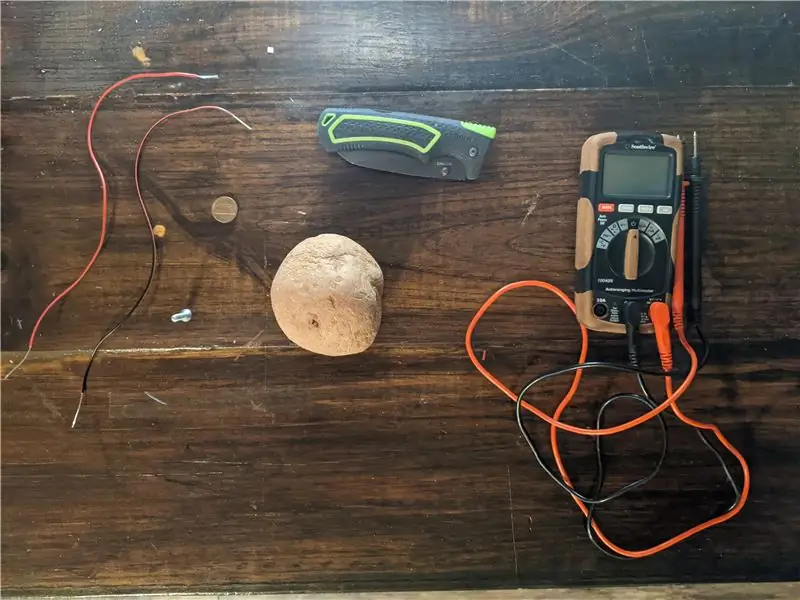
Модулийн дотор юу болж байгааг ойлгохын тулд хэдэн зургийг энд оруулав. Үүнийг бүтээхдээ эд ангиудын чиглэлийг ажиглах нь чухал юм. Давхар оронтой модуль (Frame_LR) нь адилхан бөгөөд хэвлэсний дараа 180 ° эргүүлэв. Тиймээс та нэг модулийг дээд талд "L", нөгөө нь "R" харуулав.
Цэг-модулийг эргүүлэх эсэх нь хамаагүй, нүхнүүд үргэлж зүүн дээд/баруун доод хэсэгт байх болно.
Цагийн дотор 3 ширхэг LED тууз байдаг. Давхар оронтой модулийн туузыг ижил аргаар оруулах нь туйлын чухал юм. Тиймээс тэдгээрийг удирдаж болохгүй.
Нэг зурган дээр ноорогуудыг ноорог дотор хэрхэн яаж зааж байгааг харуулжээ (#0 -ээс эхлэн).
Хэрэв 6 оронтой хувилбарыг барьж байгаа бол нэмэлт хэсгийг ашиглана (Frame_X). 6 оронтой өргөтгөлийн талаар доорх алхамыг үзнэ үү.
Алхам 4: LED зурвас, II хэсэг




Давхар оронтой модульд туузыг хэрхэн яаж байрлуулах талаар илүү дэлгэрэнгүй галерей энд байна (Frame_LR, Frame_X).
Та LED зурвасыг хоёр янзаар цэгийн хүрээ рүү (Frame_Dots) оруулах боломжтой бөгөөд хоёулаа модулийн дээд хэсэгт Data In-ээс эхэлнэ. Гэхдээ энэ нь холболтын дараалалд нөлөөлөх тул туузыг гагнахдаа болгоомжтой байгаарай, үүний дагуу GND-GND, +5V- +5V, DI-DO-ийг холбосон эсэхээ шалгаарай.
Сүүлийн зураг дээр хоёр цэг модулийг харуулав. Туузыг хэрхэн чиглүүлж/эргүүлж, нэг нь GND, нөгөө нь +5V байна. Data In дээд талд байгаа л бол тэдгээрийг аль замаар оруулах нь хамаагүй.
Тэмдэглэл:
Эдгээр LED туузан дээр 50 см тутамд жаахан гагнуур байдаг. Хэрэв та ажлыг арай хялбар болгохыг хүсч байвал гагнуурын холбоос нь No14 ба #15 хооронд байрладаг 28 гэрэлтэй туузыг ашиглаарай.
Алхам 5: LED зурвас, III хэсэг
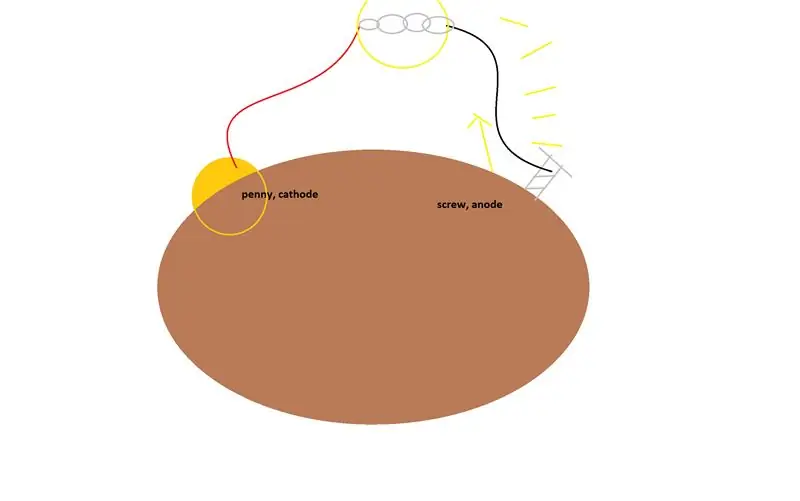

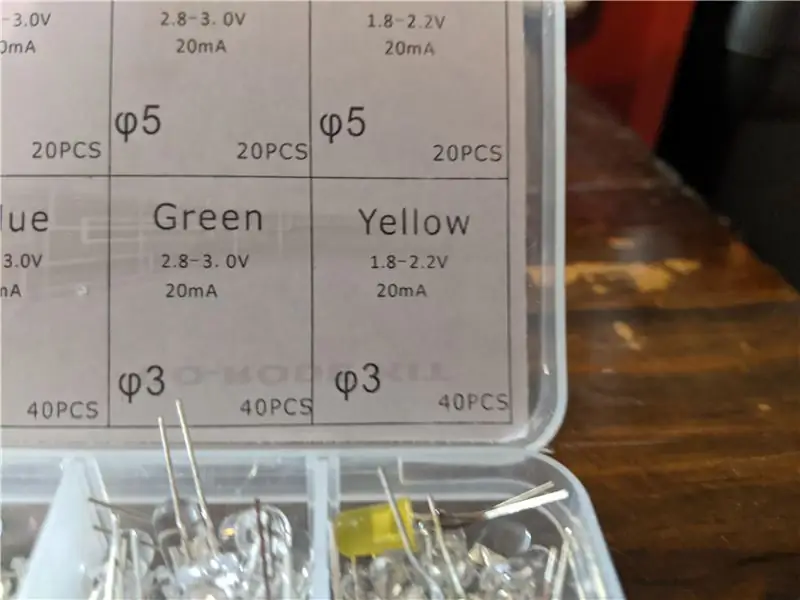
Гурван LED туузны холболтын талаархи цөөн хэдэн зургийг энд оруулав.
1. Зүүн модулийн өгөгдөл нь dots модулийн өгөгдөлд холбогдсон байна
2. Модулийн өгөгдлийг оруулахын тулд цэгийн модулийн өгөгдлийг оруулах
3. Дараа нь микроконтроллерт холбогдох утаснууд
4. Цахилгаан утас
Тэмдэглэл:
Хэрэв над шиг USB утсыг ашиглаж байгаа бол гагнахаасаа өмнө тагнаас нь дамжуулах хэрэгтэй!
Энэ үед энэ цаг ар талаасаа яг S7ripClock шиг харагдаж байна.
Тиймээс схем, товчлуур/электроникийн талаархи дэлгэрэнгүй мэдээллийг эндээс үзнэ үү: S7ripClock
Энд байгаа зурган дээрх утаснуудын өнгө ижил байна.
Алхам 6: Электроникс / Кейсийн эд анги



1. Bracket_A байрлуулсан (тэгш хэмтэй, 180 ° эргүүлэх нь хамаагүй)
2. Ашигласан эрэг. Шаардлагатай хоёр урт нь цахилгаан хайрцгийг байрлуулах ёстой
3. Кабелийн таг: Тэднийг хайрцаг руу шургуул
4. Кабелийн бүрээс: Энэ "хамар" -ыг бага зэрэг дотогш/доош түлхэх шаардлагатай
5. Долоовор хуруугаараа доош дарахдаа эрхий хуруугаараа бага зэрэг дотогшоо түлх
6. "Хамар"/Хурдан байрлуулах
7. Хөл нэмэх l/r
8. Дууссан
Алхам 7: Нэмэлт: урд "бамбай"
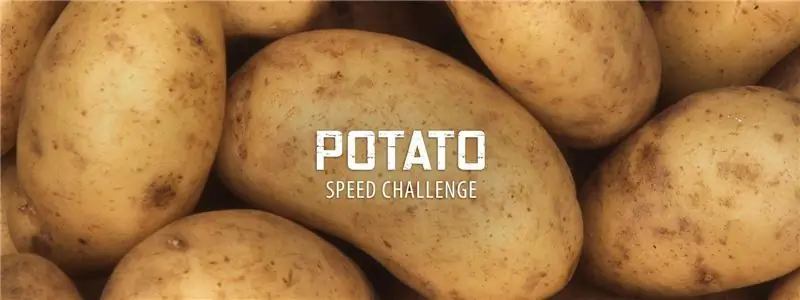
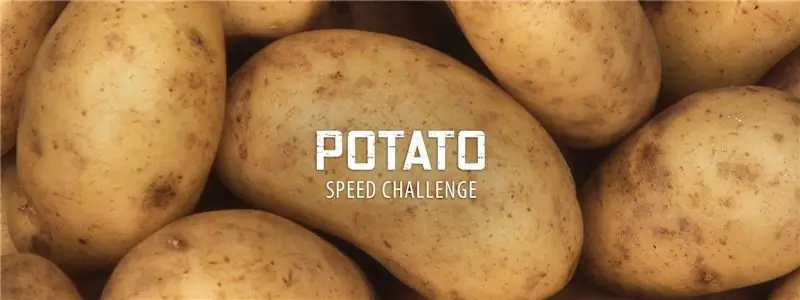


Цухуйсан диффузор нь нэлээд сонирхолтой харагддаг ч (ялангуяа цагийг өнцгөөс нь харахад) энэ нь уншихад бага зэрэг саад болдог. Үүнийг дүрслэхэд хэцүү, зургийн дагуу авах нь бүр ч хэцүү байдаг. Гэхдээ та илүү цэвэрхэн харагдахын тулд цифр/цэг дээр "бамбай" хэсгийг нэмж болно.
Эхний зураг нь зааврын дагуу хийгдсэн бүх зүйлийг харуулав. Хэрэв та хүсвэл цифрүүдийн хувьд 4х, цэгүүдийн хувьд 1х бамбайг хэвлэх боломжтой. Тэднийг зүгээр л гулсуулаарай, тэд маш тохиромжтой.
Сүүлийн зураг дээр бамбайгүй 2 цифр (гадна/доторх) байна.
Алхам 8: Нэмэлт: 4 -ийн оронд 6 оронтой тоог ашиглах




Хэрэв та анхны цаг дээр хоёр оронтой тоог нэмэхийг хүсч байвал танд хэрэгтэй зүйл бол:
1. Өөр 8 эрэг (M3x8mm-12mm, би 8мм ашиглаж байсан)
2. 1x Frame_Dots ба Cover_Dots
3. 1x Frame_X ба Cover_X
4. 1х Кабель_Хавтасны_Б
5. 1х хаалт_B
6. 1х Diffusers_LR
7. 1x Diffusers_Dots
Зарим утас, 32x гэрэлтэй байх шаардлагатай.
Зүүн модулийг цэг модулаас салгахын тулд бүх зүйлийг задал. Дараа нь цэг модуль болон баруун модулийг баруун тийш шилжүүлж, шинэ цэг модуль + frame_x -ийг оруулна уу. Өмнөх алхамууд шиг бүх зүйлийг холбоно уу.
Кабелийн шинэ тагийг баруун талаас нь гулсуулна уу. Зурагт үзүүлсэн шиг хуучныг нь нэмнэ үү.
Ноорог дээрх "#define LED_DIGITS" -ийг 4 -өөс 6 болгож өөрчилсний дараа ноорогоо байршуулна уу. Өөр өөрчлөлт хийх шаардлагагүй.
Frame_X -ийг тусгай дэлгэц бүтээхэд ашиглаж болно, утсыг чиглүүлэх хоёр талд нүх бий.
Алхам 9: Том принтерүүдийн хүрээ/хавтасыг нэгтгэв



Хэрэв та энэ цагийг бүтээхийг хүсч байгаа бөгөөд таны принтер арай том хэмжээтэй объектуудыг зохицуулах чадвартай бол та эдгээр хоёр хэсгийг ашиглахыг хүсч болно. Энэ бол хүрээний гурван хэсэг ба бүрхүүлийн гурван хэсэг нь нэг хэсэгтэй нийлсэн болно. Бусад бүх хэсгүүд ижил байна.
Тиймээс 6 хэсгийн оронд (3х хүрээ, 3х хавтас) та 2 -тэй болно.
Мөн төвийн хананд хоёр зүслэг байдаг тул гагнахаас өмнө утсыг жижиг нүхээр дамжуулах шаардлагагүй болно (USB/хүчийг бүрхүүлээр дамжуулах шаардлагатай хэвээр байна).
Тэмдэглэл: Би аль болох хэмжээг нь багасгахын тулд зүүн/баруун талаас 1 мм зүссэн. Нэгтгэсэн хэсгүүдийг ашиглан цагийг дараа нь 6 оронтой болгож сунгаж болохгүй!
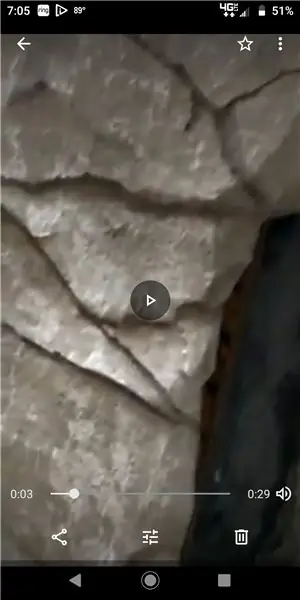

Хуванцар тэмцээнд дэд байр эзэлсэн
Зөвлөмж болгож буй:
Механик долоон сегментийн дэлгэцийн цаг: 7 алхам (зурагтай)

Механик долоон сегментийн дэлгэцийн цаг: Хэдэн сарын өмнө би хоёр оронтой 7 сегментийн дэлгэцийг бүтээсэн бөгөөд үүнийг тоолох тоолуур болгон хувиргасан. Энэ нь маш сайн гарч ирсэн бөгөөд олон хүмүүс цаг гаргахын тулд дэлгэц дээр хоёр дахин нэмэгдүүлэхийг санал болгов. Асуудал нь би аль хэдийн гүйж байсан
Arduino 7 сегментийн цаг: 4 алхам

Arduino 7 сегментийн цаг: Энэхүү зааварчилгаа нь танд Arduino 7 сегментийн цагийг хэрхэн яаж хийхийг харуулах болно. Нарийвчлал нь үнэхээр хэцүү байдаг! Тиймээс би үүнийг зөвхөн програмчлах, зугаацуулах зорилгоор хийсэн. Хэрэв та ноцтой цаг гаргахыг хүсвэл rtc модулийг ашиглаж болно. цаг хугацааны бичлэг. та ашиглаж болно
7 сегментийн цаг: 4 алхам (зурагтай)

7 Сегментийн цаг: Хэдэн жилийн турш хэрэглэсний дараа миний аналог цаг үнэхээр үхсэн бол. Энэ хооронд би Prusa -тайгаа хэвлэх 3d цагийн төсөл хайж байсан тул ws2812 leds болон Arduino -ийн удирддаг 7 сегмент бүхий цагийг олж харсан
Жефферсоноос санаа авсан өдөр тутмын цаг: хорио цээрийн хэвлэл: 5 алхам

Жефферсоноос санаа авсан өдөр тутмын цаг: хорио цээрийн хэвлэл: Хэвлэн нийтлэх үед би гучин гурван өдрийн турш COVID-19-тай холбоотой хорио цээрийн дэглэмд байсан. Би жирийн үеэс наалдамгүй ирж эхэлж байна - өдөр бүр ой санамжинд төдийлөн нөлөөлөхгүй өнгөрсөн өдөр мэт санагдаж байна. Товчхондоо, би чадахгүй
WiFi 7 сегментийн LED цаг: 3 алхам (зурагтай)

WiFi 7 сегментийн LED цаг: Төсөл: WiFi 7 сегментийн LED цаг Огноо: 2019 оны 11 -р сараас 12 -р сарын 7 -р сегментийн цаг нь Shift Register -ийн 22ohm эсэргүүцэл бүхий анод 5V -ийн нийтлэг хангамжийг ашигладаг. Энэхүү цагийг бүтээсэн гол шалтгаан нь эхлээд орны дэргэдэх хоёр цагийг дахин ашиглах явдал байв
